Model Driven App 2/2 - Configure forms, charts, and dashboards in model driven apps Flashcards
Grid, dashborad (14 cards)
Configure grids
Cosa sono le Editable Grids e cosa puoi fare con esse?
Editable Grids
Le Editable Grids sono controlli speciali per modificare i campi selezionati da una vista senza dover aprire il record specifico.
- Questa funzionalità è disponibile immediatamente, ma deve essere aggiunta alle entità in Dynamics 365 for Customer Engagement.
- Le Editable Grids possono essere utilizzate nelle viste e come griglie secondarie posizionate sui Form.
- Puoi usarlo solo per aggiornare i record esistenti. Questi controlli utilizzano il custom control framework.
- NON è possibile creare nuovi record tramite Editable Grids;
Le modifiche ai dati apportate all’interno della Editable Grid avranno lo stesso impatto sui Workflows e sulle Business Rules con uno scope di entità o tutti i form come se fossero state apportate le stesse modifiche ai dati sul form.
- Il salvataggio automatico verrà completato quando l’utente passerà al record successivo nella griglia.
Per utilizzare le Editable Grid, sarà necessario:
- abilitare esplicitamente la funzionalità per ciascuna entità
- abilitare ogni griglia secondaria in un form.

Configure Grids
Come viene implementata un Editable Grids?
Implementation Editable Grids
Per utilizzare le Editable Grid, sarà necessario:
- abilitare esplicitamente la funzionalità per ciascuna entità
-
abilitare ogni griglia secondaria in un form.
- è necessario iniziare dal form in cui si trova la griglia secondaria.
Una volta abilitato, puoi eseguire la modifica in linea diretta dei record per i record di quel tipo di entità.
- puoi anche raggruppare i record.
Quando le modifiche ai dati da una griglia secondaria editable vengono salvate, il form di hosting NON eseguirà un salvataggio.
- Ciò significa che la modifica apportata al record del contatto verrà salvata ma un salvataggio aggiuntivo NON verrà attivato sul record dell’account.
Use specialty views
Parlami delle Public Views?
Oltre alle View standard già trattate in questa lezione, sono disponibili diverse views speciali note come Public Views.
- Vengono create automaticamente per le entità personalizzate e possono essere modificate ma NON eliminate.
- È possibile creare ed eliminare più Public View
Use specialty views
Cosa è l’Advanced Find?
Advanced Find
Quando un utente crea una personal view e o esegue una mprovised advanced search, questa sarà la views predefinita dei risultati della ricerca.
- Questa system view è modificabile, ma può essercene solo una per entità.
- Quando un utente si trova in Advanced Find a e modifica le colonne, può essere salvato e condiviso come visualizzazione personale.
- Questa view verrà quindi visualizzata per l’utente nel selettore di visualizzazione.

Use specialty views
Cosa è Associated?
Associated
Gli utenti visualizzano i dati sui record dall’entità host ma possono anche visualizzare le entità correlate.
- Quando selezionate, queste tabelle di dati correlate vengono caricate sul form host in una nuova tab.
- Ogni entità può avere più di una vista associata.
Esistono più views associate al sistema per funzioni quali
- le operazioni di eliminazione in blocco
- per visualizzare i membri di un elenco di marketing.
- Queste visualizzazioni hanno funzionalità di personalizzazione limitate.
Quando un utente visualizza l’elenco delle view Associated per un’entità, vedrà le visualizzazioni di sistema che iniziano con le view Associated in ordine alfabetico,
- quindi la visualizzazione pubblica predefinita, seguita dalle view Associated iew Associated rimanenti in ordine alfabetico.
- Le visualizzazioni che l’utente ha creato o ricevuto tramite la condivisione saranno visibili in ordine alfabetico nella sezione in the My views section in fondo all’elenco.
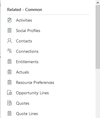
Use specialty views
Cosa è La Quick find?
Quick find
Questa view mostra i risultati della ricerca e definisce quali campi vengono utilizzati per determinare i risultati della ricerca.
- Esiste una sola Quick find per entità.

Use specialty views
Cosa è La Lookup?
Lookup
Le prime tre colonne della lookup sono visibili quando un utente fa clic sull’icona della lente di ingrandimento nel relativo lookup field..
- La lookup del sistema viene utilizzata per impostazione predefinita quando un campo di lookup viene inserito in un form.
- È possibile impostare lookup specifiche e più criteri di filtro su un campo di ricerca. Questa operazione è nota come filtered lookup.

Use interactive streams and tiles
Cosa sono le interactive experience dashboard?
Interactive experience dashboards
Con gli Interactive experience dashboards, puoi visualizzare le informazioni sul carico di lavoro e agire.
- Sono completamente configurabili, basati su security role e forniscono informazioni sul carico di lavoro in multiple streams in tempo reale.
- Gli utenti del dashboard interattivo non devono sfogliare l’applicazione alla ricerca di un record particolare; possono agire cercando un record premendo direttamente su di esso direttamente dalla dashboard.
- Possono essere multi-stream e single-stream.
Uno stream è una visualizzazione in tempo reale dei dati dell’entità.
- Si basano sulla view o sulla queue di un’entità
- Un stream può essere basato solo su un’entità.
I dashboard multi-stream possono essere home page o The entity-specific dashboards.
- The entity-specific dashboards sono configurati in una parte diversa dell’interfaccia utente e parzialmente precaricati con le informazioni di configurazione specifiche dell’entità.
Use interactive streams and tiles
Cosa sono le Multi-stream dashboards?
Multi-stream dashboards
I dashboard multi-stream visualizzano i dati in tempo reale su più stream.
- Ogni stream può essere basato su un’entità diversa
- Sono adatti per panoramiche di alto livello come il dashboard di livello 1 nell’hub del servizio clienti.
- Per configurare una dashboard multi-stream, puoi scegliere tra quattro diversi layout
Visual Filters sono dei riquadri di grafici interattivi
- Questi charts visualizzano i conteggi dei record rilevanti
- E` possibile filtrare i dati contenuti nel dashboard selezionando diversi valori contenuti nei grafici.
I dashboard multi-stream forniscono anche una Tile view che può essere attivata selezionando il pulsante Switch to Tile View.
- Switch to Tile View button attiva o disattiva la visualizzazione dei stream data come riquadri di interactive summary
- interactive summary che visualizzano il conteggio dei record all’interno di ogni stream.

Use interactive streams and tiles
Cosa sono le Single-stream dashboards?
Single-stream dashboards
I Single-stream dashboards visualizzano i dati in tempo reale su un unico flusso.
- Consentono una visualizzazione più dettagliata di una determinata entità
- Sono utili per monitorare un numero inferiore di dati ma più complessi, come rappresentato nel dashboard di livello 2 dell’hub del servizio clienti.
- For single-stream dashboards, puoi scegliere tra quattro diversi layout:
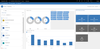
Use interactive streams and tiles
Cosa sono le Interactive tiles?
Interactive tiles
Gli Interactive tiles sono utili per fornire informazioni visive più dettagliate sui dati. Utilizzando i riquadri interattivi, puoi:
- Mostra la visualizzazione aggregata dei dati su queues/views
- Seleziona il tile per eseguire il drill down(approfondimento) sui record sottostanti
- Ti aiutano a monitorare il volume dei cases e ad approfondire rapidamente(drill down) un particolare record.
- In una dashboard multi-stream, puoi passare dalla standard view alla tile view selezionando il Switch to Tile View button nella barra dei comandi.
Il contenuto di ogni title rappresenta il conteggio del numero di record all’interno di quel determinato stream.
- Il passaggio del mouse sul testo “View” ti mostrerà da quale tile’s stream viene presa.
- La selezione di un tile produrrà un riquadro a comparsa dei record contenuti nello stream. a cui è possibile navigare selezionando un dato record.
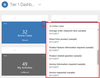
Use interactive streams and tiles
Come vengono configurati gli interactive dashboard column?
Configuring interactive dashboard fields
Qualsiasi entità supportata in Unified Interface può essere abilitata per interactive experience dashboards.
Una column supportato può essere abilitato per interactive experience dashboards. nelle impostazioni del campo:
I Global Filter column possono essere configurati impostando il flag “Appears in global filter in interactive experience” su un determinato campo.
- Ciò farà apparire il campo nella finestra a comparsa del filtro globale:
I Sortable fields possono essere configurati impostando il flag “Sortable in interactive experience dashboard” su un campo.
- In questo modo il campo verrà visualizzato nel riquadro a comparsa visualizzato quando un utente seleziona“More” nell’ stream header.

Use interactive streams and tiles
da cosa è composto il custom interactive dashboards?
Composing custom interactive dashboards
Per comporre un custom interactive dashboard è necessario impostare i seguenti attributi:
- Filter Entity: I filtri visivi e gli attributi del filtro globale si basano su questa entità.
- Entity View: I filtri visivi si basano su questa view.
- Filter By: Il campo a cui si applica il filtro dell’ time frame .
- Time Frame: The default time frame filter value for the Filter By field.
Sfrutta l’opzione Add Component per aggiungere interactive charts alla dashboard
L’opzione Add Stream viene utilizzata per aggiungere interactive streams to your dashboard

Use interactive streams and tiles
Cose importanti sulle interactive dashboards!
Important things about interactive dashboards
gli interactive dashboards riconoscono la soluzione e possono essere esportati e quindi importati in un ambiente diverso come parte di una soluzione.
- Tuttavia, le queue su cui si basano gli stream e i tiles NON sono a conoscenza della soluzione.
- Prima di importare la soluzione interactive dashboards nel sistema di destinazione, le queue devono essere create manualmente nel sistema di destinazione.
- Se vengono creati nel sistema di destinazione con lo stesso ID, non sono necessarie ulteriori modifiche.
- Ciò richiederebbe l’uso di uno strumento di importazione dei dati in grado di creare record con lo stesso ID o uno sviluppatore che utilizza l’API della piattaforma.
- Oppure Puoi puoi crearli manualmente in Settings > Service Management > Queues.
- Dopo aver creato le queue e importato la soluzione dashboard nel sistema di destinazione, sarà necessario modificare gli stream o i tiles basati sulle queue per assegnare le queue appena create in modo appropriato.



